적용 대상 : SD 카드가 Android에서 인식되지 않음, SD 카드가 모바일에 표시되지 않음, SD 카드가 읽지 않음 등 오류 수정
Android폰에서 메모리 카드를 인식하려면 두 가지 해결 방법을 시도해야 합니다:
| 해결방법 | 상세방법 |
|---|---|
| 1부. Android폰에서 SD 카드가 인식되지 않은 문제 수정 |
방법 1. 휴대폰에 SD 카드 다시 삽입...자세히 보기 방법 2. SD 카드 마운트 해제 및 다시 마운트...자세히 보기 |
| 2부. PC에서 Android SD 카드가 인식되지 않은 문제 수정 |
방법1. SD 카드 리더 변경 및 메모리 카드를 PC에 연결...자세히 보기 방법2. SD 카드 데이터 복구 및 FAT32로 포맷...자세히 보기 방법3. 메모리 카드 / SD 카드 드라이버 업데이트...자세히 보기 방법4. CHKDSK를 실행하여 Android SD 카드가 인식되지 않은 오류 수정...자세히 보기 방법5. SD 카드에 숨겨진 파일 표시 및 바이러스 제거...자세히 보기 |
갑자기 메모리 카드 또는 SD 카드가 작동하지 않거나 인식되지 않거나 심지어 안드로이드폰에서 사라지는 유사한 문제가 발생하는 경우 이 문제를 지금 쉽게 해결할 수 있는 효과적인 방법은 아래를 참조하십시오.
1 부. Android폰에서 인식되지 않은 SD 카드 수정
적용 대상 : 저장 공간 확장을 지원하는 Android폰에서 메모리 SD 카드가 인식되지 않은 오류 수정.
휴대폰에서 SD 카드가 인식되지 않으면 어떻게해야합니까? 여기에서 SD 카드를 휴대 전화에 표시하려면 두 가지 방법을 시도해보세요.
방법 1. 메모리 SD 카드를 휴대폰에 다시 삽입
- 1 단계. Android 휴대 전화를 끄고 SD 카드를 분리합니다.
- 2 단계. SD 카드를 제거하고 깨끗한 지 확인합니다. 그렇지 않은 경우 SD 카드에서 먼지를 제거하십시오.
- 3 단계 . SD 카드를 SD 카드 슬롯에 다시 넣고 휴대폰에 다시 삽입합니다.
- 4 단계. 휴대 전화를 켜고 지금 메모리 카드가 인식되는지 확인합니다.

카드가 여전히 인식되지 않으면 방법 2로 진행하십시오.
방법 2. Android 기기에서 SD 카드 마운트 해제 및 다시 마운트
1 단계. 휴대폰에서 "설정"을 누르고 "저장소"를 선택합니다.
2 단계. "저장소"> "SD 카드"> "마운트"를 탭합니다.
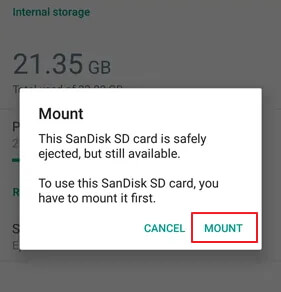
그런 다음 휴대 전화를 다시 시작하고 SD 카드에 정상적으로 액세스할 수 있는지 확인하십시오. 작동하지 않으면 다음 절차에 따라 SD 카드를 마운트 해제했다가 다시 마운트하십시오.
- 1 단계. Android 휴대 전화에서 "설정"으로 이동합니다.
- 2 단계. "SD 카드"를 누르고 "SD 카드 마운트 해제"를 누릅니다. 확인하려면 "확인"을 클릭하십시오.
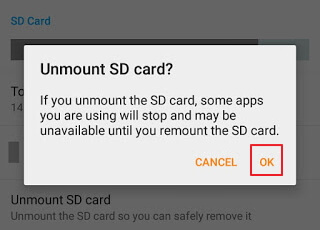
- 3 단계. 이제 SD 카드를 다시 장착하고 휴대 전화의 전원을 끄고 메모리 카드를 분리했다가 휴대 전화에 다시 삽입합니다.
- 4 단계. 전화기를 재부팅합니다.
SD 카드를 읽기 전용으로 수정하거나, 읽기 전용을 제거하거나, 읽기 전용 SD 카드를 포맷하는 가장 효과적인 세 가지 솔루션이 있습니다.

그러면 휴대폰에서 SD 카드를 읽을 수 있고 저장된 파일을 다시 사용할 수 있습니다. 여전히 SD 카드가 휴대폰에 표시되지 않으면 SD 카드를 휴대폰에서 꺼내 컴퓨터에 연결합니다. 그런 다음 SD 카드를 다시 인식할 수 있도록 다음 부분의 수정을 시도하십시오.
2부. PC에서 SD 카드가 인식/표시 불가 오류 수정
적용 대상 : PC에서 Android 폰 SD 카드가 인식/표시 불가, 읽을 수 없는 오류 수정
1 부의 방법을 시도한 후에도 SD 카드가 인식되지 않더라도 걱정하지 마십시오. 이 섹션에 나열된 수정 사항을 따르면 SD 카드가 다시 작동하게됩니다.
또한 읽기 : Windows 10/8/7에서 SD 카드가 표시되지 않습니다 .
이제 데이터 손실없이 PC에서 인식 할 수 있는 SD 카드 수정을 시작하겠습니다.
방법 1. SD 카드 리더 변경 및 메모리 카드를 PC에 연결
- 1 단계. 메모리 SD 카드를 SD 카드 리더기에 삽입하고 PC에 연결합니다.
- 2 단계. SD 카드가 컴퓨터에 표시되는지 확인합니다.
- 3 단계. 그렇지 않은 경우 다른 SD 카드 리더를 사용합니다. SD 카드를 PC에 다시 연결하십시오.
이렇게하면 문제가 휴대폰에 있는지 또는 메모리 / SD 카드 자체에 문제가 있는지 신속하게 확인할 수 있습니다.
카드에 모든 데이터가 표시되면 SD 카드가 제대로 작동하는 것입니다. 문제는 Android 휴대 전화에 있습니다. 수리를 위해 보내야합니다.
PC에서 메모리 카드를 읽을 수 없는 경우 아래 수정 사항에 따라 데이터 손실없이 SD 카드를 복구하십시오.
방법 2. SD 카드 데이터 복구 및 FAT32로 포맷
SD 카드가 올바르게 장착되었지만 휴대폰에 표시되지 않는 경우 SD 카드에 휴대폰에서 지원하지 않는 파일 시스템이 있기 때문일 수 있습니다. 가장 좋은 해결책은 SD 카드를 FAT32로 포맷하는 것입니다.
포맷하면 SD 카드의 모든 파일이 지워 지므로 FAT32로 포맷하기 전에 SD 카드에서 데이터를 복구해야합니다. 이렇게하려면 두 가지 옵션이 있습니다.
#1. Android SD 카드에서 데이터 복구
전문 데이터 복구 소프트웨어 -EaseUS 데이터 복구 마법사는 세 단계로 모든 Android 메모리 / SD 카드 데이터를 복구하고 추출하도록 도와줍니다.
1단계. 스캔할 SD 카드를 선택
- Windows PC에 EaseUS 데이터 복구 마법사를 다운로드하여 설치합니다.
- 적절한 방법으로 SanDisk/NIKON/Transcend SD 카드를 컴퓨터에 연결합니다.
- EaseUS SD 카드 복구 소프트웨어를 열고 왼쪽 패널에서 SD 카드 복구를 선택합니다. 연결된 모든 드라이브가 여기에 표시됩니다. SD 카드를 선택하고 "스캔"을 클릭합니다.
2단계. 스캔 결과 확인
3단계. 미리보기 및 복구
# 2. 메모리 SD 카드를 FAT32로 포맷
이제 메모리 SD 카드를 FAT32로 포맷하고 휴대폰에서 다시 읽을 수 있습니다. 여기에서는 "디스크 관리"유틸리티를 사용하여 SD 카드를 FAT32로 포맷하는 방법을 보여줍니다.
- 1 단계. SD 카드를 PC에 삽입하고 "내 PC"를 마우스 우클릭한 다음 "관리"를 선택합니다.
- 2 단계. "디스크 관리"로 이동하여 메모리 카드를 마우스 오른쪽 버튼으로 클릭하고 "포맷"을 선택합니다.
- 3 단계 . SD 카드 파일 시스템을 FAT32로 설정하고 "확인"을 클릭합니다.
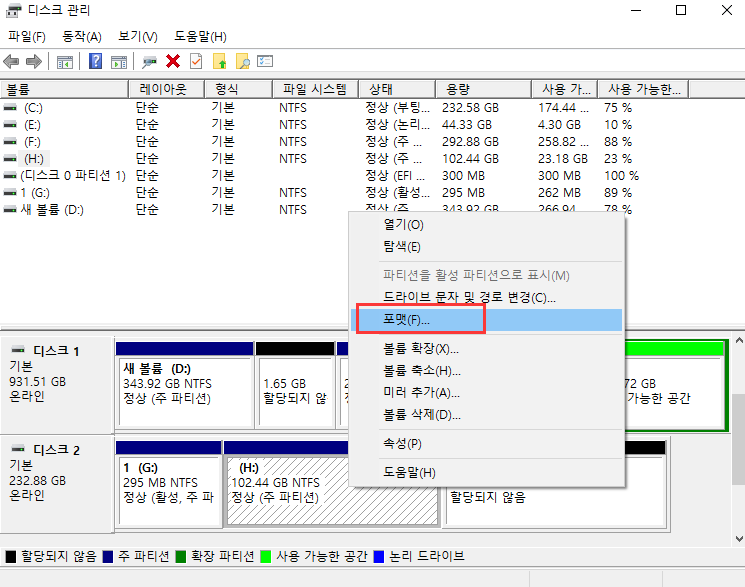
- 4 단계. 이전에 복구 된 데이터를 SD 카드에 저장하고 안전하게 분리 한 다음 Android폰에 다시 삽입합니다.
- 5 단계. 휴대 전화를 다시 시작하고 파일과 SD 카드가 표시되는지 확인합니다. 그렇지 않은 경우 파트 1의 방법 2 로 돌아가이 카드를 마운트합니다.
이 단계를 수행하면 이제 Android 휴대 전화에서 메모리 카드 또는 SD 카드를 읽고 표시 할 수 있습니다. 휴대폰에서 이전에 복원 된 데이터를 계속 사용할 수 있습니다.
방법 3. 메모리 카드 / SD 카드 드라이버 업데이트
SD 카드 드라이버가 오래된 경우 모바일 또는 PC에서 메모리 카드를 인식할 수 없습니다. 메모리 SD 카드 드라이버를 업데이트하고 다시 읽을 수 있도록하려면 아래 단계를 따르십시오.
- 1 단계. SD 카드 리더를 통해 메모리 카드를 PC에 연결합니다.
- 2 단계. "내 컴퓨터"또는 "이 PC"를 마우스 오른쪽 버튼으로 클릭하고 "관리"를 선택합니다.
- 3 단계. "장치 관리자"를 클릭하고 "디스크 드라이브"를 확장합니다.
- 4 단계. SD 카드를 마우스 오른쪽 버튼으로 클릭하고 "속성"을 선택합니다.
- 5 단계. 아래 그림과 같이 "드라이버"탭으로 이동하여 "드라이버 업데이트"를 클릭하십시오.
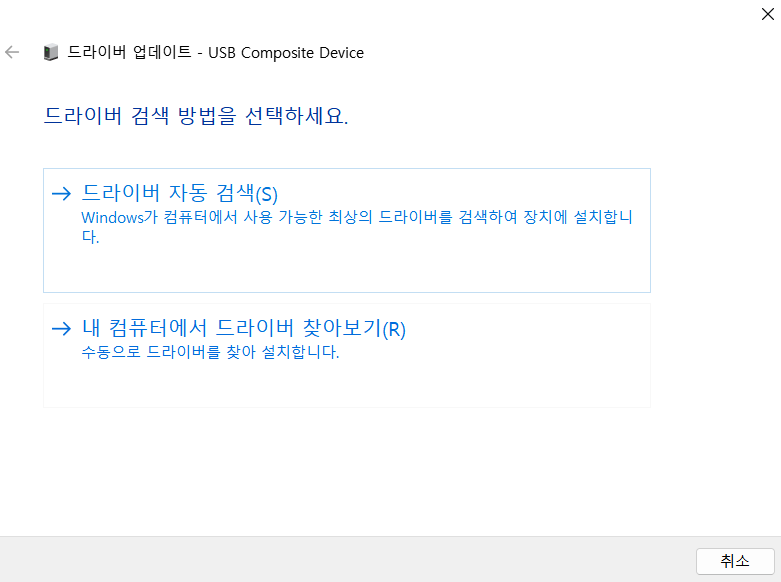
최신 드라이버가 설치될 때까지 참을성있게 기다렸다가 컴퓨터를 재부팅하십시오.
- 6 단계. SD 카드를 분리하고 휴대폰에 삽입하고 재부팅하여 휴대폰이 인식되는지 확인합니다.
참고 : 드라이버 업데이트 프로세스가 실패하면 SD 카드 제조업체에 문의하거나 공식 웹 사이트에서 드라이버를 수동으로 다운로드하십시오.
방법 4. CHKDSK를 실행하여 Android SD 카드가 표시 안됨 오류 수정
메모리 카드 나 SD 카드에 내부 오류가 있거나 불량 섹터가있는 경우 휴대폰이나 PC에서 읽을 수 없습니다. 다행히 CHKDSK 명령을 실행하여이 문제를 복구하고 수정할 수 있습니다.
CHKDSK 명령으로 SD 카드를 읽을 수 있도록하려면 다음 단계를 따르십시오.
- 1, 단계. Win + R 키를 눌러 "실행"대화 상자를 열고 cmd를 입력하십시오 . Enter를 누르십시오.
- 2 단계 . 입력 CHKDSK의 D를 : / F 를 입력하고 Enter 키를 누릅니다. (D가 메모리 카드의 드라이브 문자라고 가정)
- 또는 chkdsk D : / f / offlinescanandfix 를 입력하고 Enter 키를 누를 수 있습니다 .
- 3 단계. 위의 명령 줄이 작동하지 않으면 chkdsk D : / f / r / x 를 입력하고 Enter를 누르십시오.
- 4 단계. 그런 다음 SD 카드를 분리했다가 다시 휴대폰에 삽입하고 모바일을 재부팅합니다.
이렇게하면 메모리 SD 카드 오류가 수정되고 카드가 다시 표시될 수 있습니다.
방법 5. SD 카드에 숨겨진 파일 표시 및 바이러스 제거
때때로 바이러스 또는 맬웨어 감염으로 인해 SD 카드의 파일이 숨겨져 휴대폰이나 PC에서 카드를 인식 할 수 없다고 생각할 수 있습니다. 이 장애물을 피하는 방법을 모르더라도 걱정하지 마십시오.
아래 지침을 따르면 SD 카드에 숨겨진 파일을 다시 가져오고 모든 바이러스를 쉽게 제거 할 수 있습니다.
#1. SD 카드에 숨겨진 파일 표시
기술에 정통하지 않고 데이터에 대한 위험을 최소화하려는 경우 타사 소프트웨어를 사용하는 것이 최선의 방법 일 수 있습니다. 명령 줄 접근 방식은 잘못된 명령으로 인해 심각한 문제가 발생할 수 있으므로 컴퓨터 전문가에게만 적합합니다. 따라서 자동 명령 줄 대안을 사용하는 것이 좋습니다.
EaseUS CleanGenius 프로그램은 안전하고 가벼운 실용적인 컴퓨터 오류 수정 도구입니다. CHKDSK 명령에 대한 완벽한 대안입니다. 이 원 클릭 도구를 사용하여 컴퓨터 문제를 해결하십시오.
파일 시스템 오류 또는 디스크 오류를 수정하려면 :
잘못된 명령어 사용은 오히려 더 많은 문제를 초래할 수 있으므로, 컴퓨터 전문가에게 맡기는 것이 바람직합니다. 이에 따라 보안과 사용 편의성을 고려하여 자동 명령줄 대안인 EasUS CleanGenius를 사용해 보시기를 추천드립니다. 이 도구는 복잡한 명령어 입력 없이도 원클릭으로 파일 시스템 오류를 확인하고 수정할 수 있으며, 쓰기 보호 기능을 활성화하거나 비활성화하고 시스템 업데이트를 수행할 수 있는 유용한 기능을 제공합니다.
1 단계. EaseUS Partition Master Suite를 다운로드하여 설치합니다.
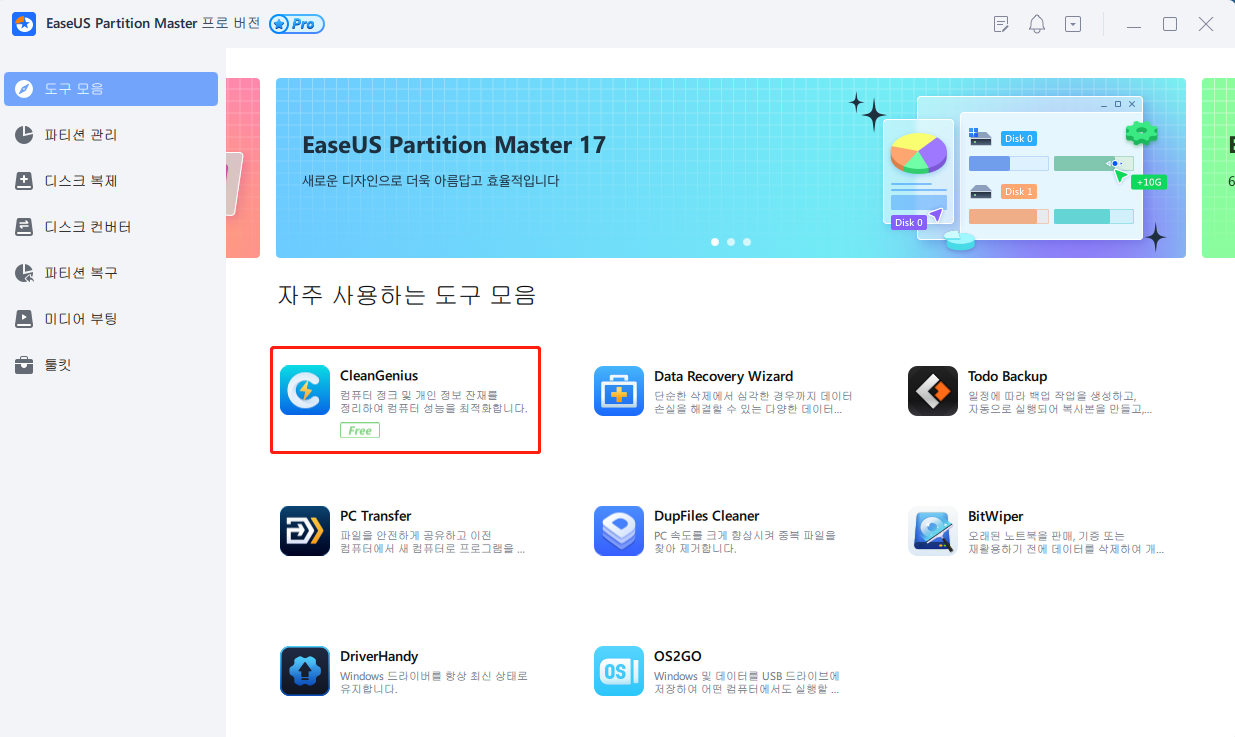
2 단계. "도구 모음"을 클릭하고 CleanGinus를 설치합니다. 왼쪽 패널에서 "최적화"를 선택합니다. 다음으로 오른쪽 패널에서 "파일 디스플레이 (파일 표시)"를 클릭합니다.
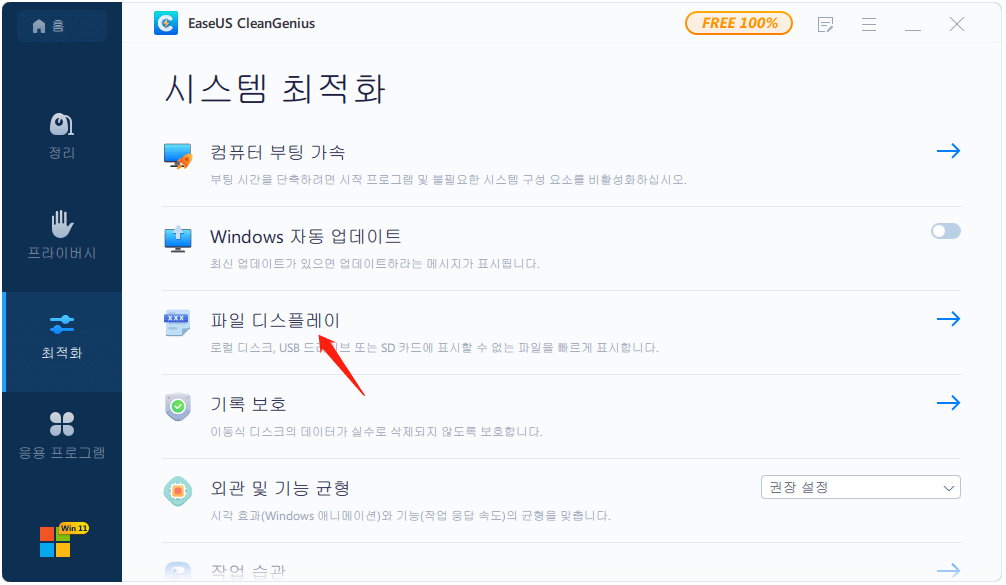
3단계. 하드 드라이브를 선택하고 "실행"을 클릭합니다.
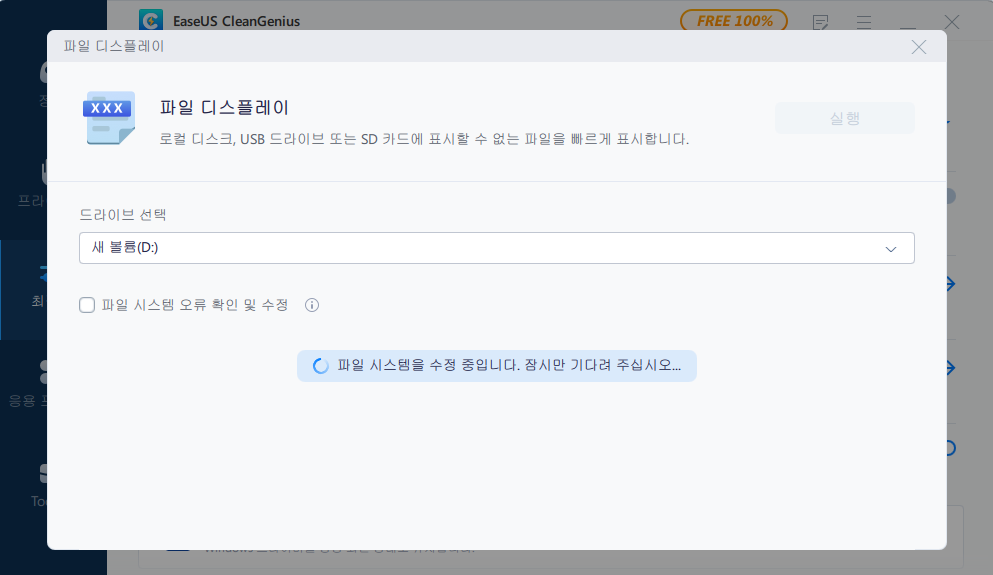
4단계. 작업이 완료되면 여기 링크를 클릭하여 숨겨진 파일을 확인하세요.

파일을 다른 보안 장치에 저장하고 다음 단계를 계속하십시오.
# 2. SD 카드에서 바이러스 제거
- 1 단계. SD 카드를 PC에 연결합니다.
- 2 단계. 컴퓨터에서 바이러스 백신 소프트웨어를 다운로드하고 실행합니다.
- 3 단계. 장치에서 바이러스 또는 맬웨어를 검색하고 탐지된 항목을 제거합니다.
프로세스가 완료되는 즉시 데이터를 SD 카드에 다시 저장할 수 있습니다. 카드를 휴대 전화에 안전하게 다시 삽입하고 카드와 데이터를 다시 사용할 수 있습니다.
SD 카드가 인식되지 않은 이유와 이 오류를 방지하는 방법
당신 중 일부는 SD 카드가 휴대 전화에서 인식되지 않은 원인이 무엇인지 궁금 할 것입니다. 일부는이 오류가 다시 발생하지 않도록하는 방법을 알고 싶어 할 수도 있습니다. 먼저 이유를 확인하고 여기에 SD 카드가 항상 휴대폰에서 감지되는지 확인하는 데 도움이되는 몇 가지 팁이 있습니다.
1. SD 카드가 인식되지 않은 오류의 원인 :
- 메모리 SD 카드 슬롯에는 느슨한 스프링이 있습니다.
- SD 카드가 제대로 장착되지 않았습니다.
- 휴대폰에서 SD 카드 파일 시스템을 지원하지 않습니다.
- SD 카드에 파일 시스템 오류가 있거나 불량 섹터가 있습니다.
- SD 카드 드라이버가 오래되었습니다.
- SD 카드가 손상되었거나 손상되었습니다.
- 바이러스 또는 맬웨어 감염.
2. 휴대 전화에서 SD 카드를 인식할 수 있도록 유지하는 방법 :
- Android 호환 파일 시스템이있는 SD 카드를 SD 카드 (기본적으로 FAT32)로 포맷합니다.
- Android폰에 SD 카드를 올바르게 마운트합니다 ( 방법 2 파트 1 참조 ).
- 휴대폰에서 바이러스 백신 검사를 실행하십시오.
마무리
이 자습서에서는 Android 메모리 카드를 인식할 수 있도록 7 가지 실용적인 솔루션을 두 부분으로 컴파일하고 Android SD 카드가 오류를 표시하지 않는 원인을 설명했습니다.
이 오류를 수정하는 동안 Android 메모리 카드의 불필요한 데이터 손실을 방지하려면 먼저 신뢰할 수있는 EaseUS 데이터 복구 소프트웨어를 사용하여 백업 수단으로 SD 카드에서 데이터를 복구하는 것이 좋습니다 .
SD 카드 인식 오류와 관련 질문
1. SD 카드에 표시되지 않는 파일을 수정하려면 어떻게 해야 합니까?
다음은 파일을 보는 동시에 파일 문제가 표시되지 않는 SD 카드를 쉽게 해결하는 데 도움이 되는 몇 가지 방법입니다:
- 잠금 스위치를 점검하십시오
- 파일 숨기기 취소
- 바이러스 검색 및 제거
- 손실된 파일 또는 표시되지 않는 파일 복구
- 손상된 SD 카드 복구
- SD 카드 포맷
자세한 단계별 가이드는 휴대폰, 카메라 또는 PC에 표시되지 않는 SD 카드 파일 수정 방법을 참조하여 도움을 받을 수 있습니다.
2. PC에 SD 카드가 표시되지 않는 이유는 무엇입니까?
이 페이지에서 설명한 것처럼 다음과 같은 여러 가지 요인으로 인해 SD 카드가 컴퓨터에 표시되지 않을 수 있습니다:
- 연결 문제
- SD 카드 드라이브 문자 충돌
- SD 카드의 파일 시스템이 잘못되었거나 지원되지 않음
- SD 카드가 숨겨지도록 구성됨
- SD 카드 드라이버가 오래됨
다음은 2부에서 포함된 몇 가지 실질적인 수정 사항입니다:
- 메모리 SD 카드 드라이버 업데이트
- CHKDSK 명령을 실행하여 SD 카드 오류 복구
- CMD 대체 소프트웨어를 사용하여 SD 카드 파일 시스템 오류 수정
- 데이터 복원 및 SD 카드 포맷
이러한 수정을 통해 Android폰과 Windows 컴퓨터 모두에서 SD 카드가 인식되지 않거나 표시되지 않는 오류를 해결할 수 있습니다.
3. 노트북이 SD 카드를 인식하지 못하면 어떻게 합니까?
노트북이나 컴퓨터가 SD 카드를 인식하지 못하면 다음과 같은 해결 방법을 시도할 수 있습니다:
- SD 카드 판독기를 변경하고 PC에 다시 연결합니다.
- SD 카드 드라이브 문자를 변경합니다.
- SD 카드 드라이버를 업데이트합니다.
- CMD CHKDSK 명령을 실행하여 SD 카드 파일 시스템 오류를 수정합니다.
- SD 카드 데이터를 복원하고 SD 카드를 FAT32(32GB보다 작음) 또는 exFAT(32GB보다 큼)로 포맷합니다.
4. 포맷된 SD카드 데이터는 다시 복원할 수 있습니까?
네, 가능합니다. 포맷된후 SD카드에서 아무런 조작을 하지 않는 경우 데이터를 복구할 수있습니다. 그러나 포맷한 SD카드에 기타 데이터를 입력한 경우, 데이터가 덮혀쓰여졌으므로 복구가 불가능합니다.
5. sd 카드 데이터를 복구하는 방법은 무엇 입니까?
이지어스 데이터 복구 마법사는 sd카드에서 손실 삭제된 데이터를 쉽게 복구 할수 있습니다.
문서가 도움이 되셨나요?
관련 기사
-
![author icon]() Min/2025/09/03
Min/2025/09/03 -
Lexar 플래시 드라이브 포맷 및 복구 도구 무료 다운로드
![author icon]() Lily/2025/09/03
Lily/2025/09/03 -
![author icon]() Sue/2025/09/03
Sue/2025/09/03 -
![author icon]() Sue/2025/09/03
Sue/2025/09/03


